导入插件
<plugins>
<!-- Jetty插件 -->
<plugin>
<groupId>org.eclipse.jetty</groupId>
<artifactId>jetty-maven-plugin</artifactId>
<version>9.4.27.v20200227</version>
<configuration>
<scanIntervalSeconds>10</scanIntervalSeconds>
<!-- 设置上下文-->
<webApp>
<contextPath>/demo</contextPath>
</webApp>
</configuration>
</plugin>
</plugins>
导入依赖
<dependency>
<groupId>org.mortbay.jetty</groupId>
<artifactId>servlet-api</artifactId>
<version>2.5-20081211</version>
</dependency>
更新资源后就会在插件中发现一个Jetty
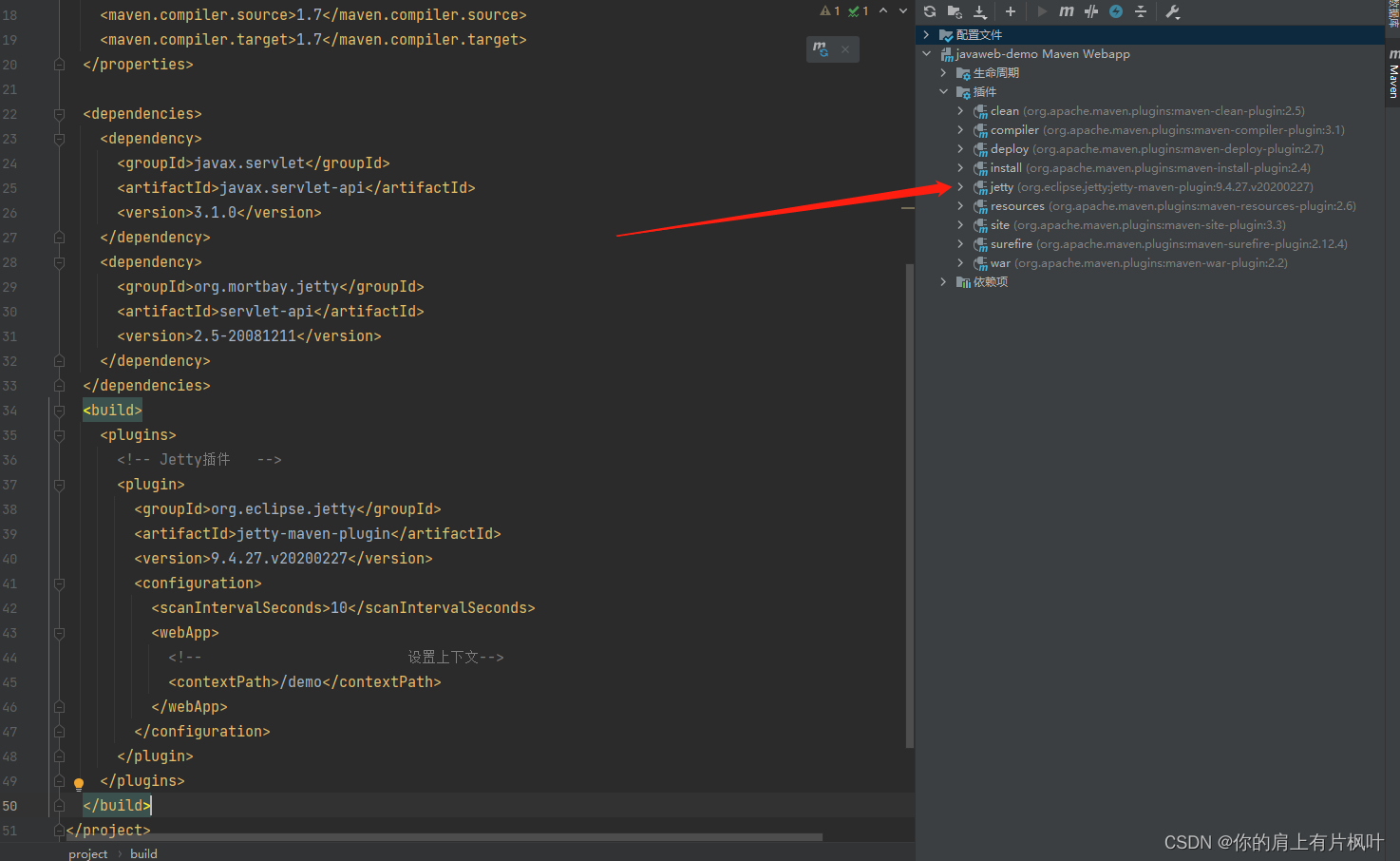
点击启动
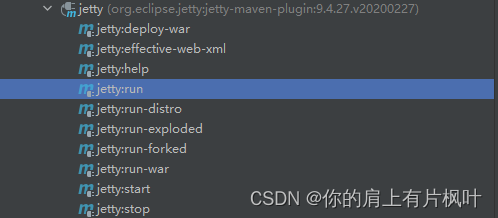
就成功配置Jetty服务器了。





















 3852
3852











 被折叠的 条评论
为什么被折叠?
被折叠的 条评论
为什么被折叠?








